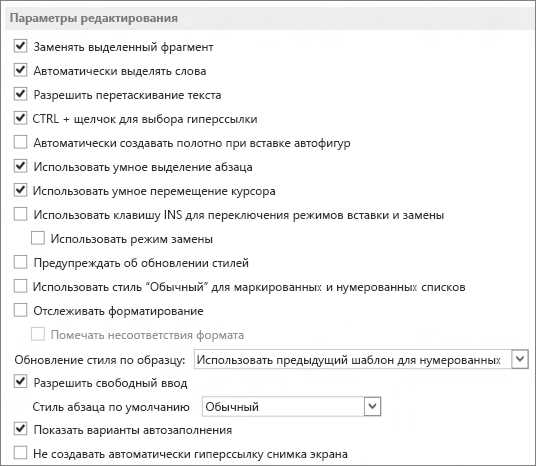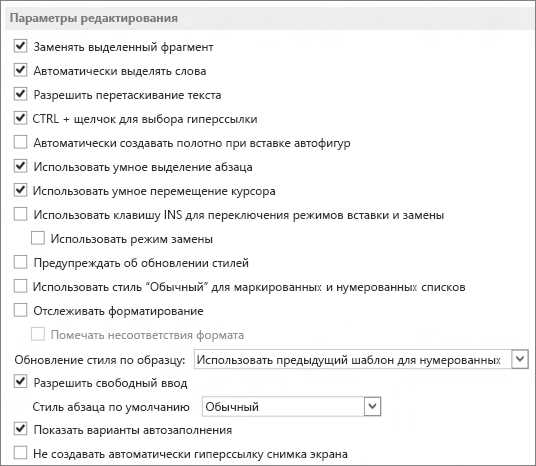
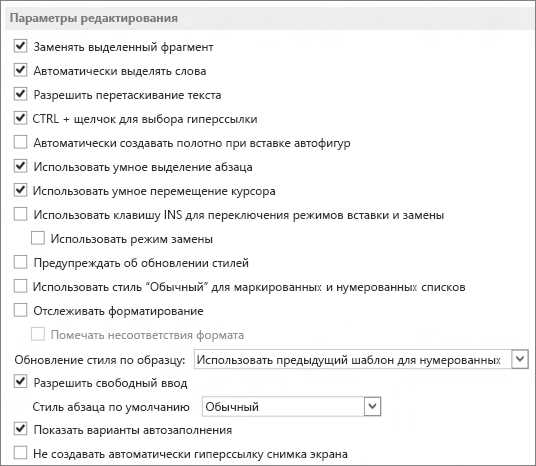
Создание документов по образцу в Microsoft Word может значительно упростить процесс создания и форматирования документов, особенно для повторяющихся задач. Использование стилей форматирования позволяет создавать предопределенные шаблоны, которые можно быстро применять к новым документам.
Один из главных преимуществ использования стилей форматирования в Microsoft Word заключается в том, что они обеспечивают последовательность и соответствие форматирования во всем документе. Это позволяет сохранять единый вид документов и упрощает их чтение и понимание.
Для создания документов по образцу с использованием стилей форматирования, необходимо определить и настроить несколько стилей для разных элементов документа, таких как заголовки, параграфы, списки, цитаты и т. д. После этого, применение этих стилей к новым документам займет всего несколько щелчков мышью.
В этой статье мы рассмотрим, как создать документы по образцу с использованием стилей форматирования в Microsoft Word. Мы расскажем о методах создания и настройки стилей форматирования, а также об их применении к новым документам. Используя эти навыки, вы сможете создавать красиво отформатированные и последовательные документы по образцу с минимальными усилиями.
Обзор стилей форматирования в Microsoft Word
В Microsoft Word, стили форматирования играют важную роль в создании профессионально оформленных документов. С помощью стилей, вы можете быстро применить определенный формат к различным элементам, таким как заголовки, параграфы, списки и т.д.
Одним из ключевых преимуществ стилей форматирования является возможность легко изменять внешний вид всего документа, просто изменяя стили. Например, если вы решите изменить шрифт, размер или цвет заголовков в вашем документе, вам понадобится сделать это только в одном месте — в соответствующем стиле. Затем все элементы, относящиеся к этому стилю, автоматически обновятся в соответствии с новыми настройками.
Существуют различные типы стилей форматирования в Microsoft Word, включая стили абзацев, символов, таблиц и заголовков. Стили абзацев позволяют контролировать выравнивание, отступы, межстрочное расстояние и другие параметры форматирования параграфов. Стили символов используются для управления шрифтом, размером, цветом и другими атрибутами текста.
- Стили таблиц позволяют определить форматирование для таблицы в целом, а также стили для заголовков, строк и ячеек таблицы.
- Стили заголовков имеют иерархическую структуру, такую как Заголовок 1, Заголовок 2 и т.д. Они используются для создания и форматирования заголовков разных уровней в документе.
Другим важным преимуществом использования стилей форматирования является возможность быстрого изменения и обновления формата всего документа или его частей. Если вы внезапно решите изменить стиль заголовков в документе, достаточно изменить соответствующий стиль, и все заголовки обновятся автоматически, без необходимости редактировать каждый заголовок вручную.
Использование стилей форматирования позволяет сохранить единообразный и профессиональный вид вашего документа, а также значительно упрощает его редактирование и обновление.
Преимущества использования стилей форматирования в Microsoft Word
Эффективное использование стилей форматирования в Microsoft Word имеет ряд значительных преимуществ для создания профессионально оформленных документов.
1. Согласованный и последовательный дизайн
Использование стилей форматирования позволяет обеспечить единообразный и последовательный дизайн всего документа. Стили создают единый шаблон оформления для различных элементов документа, таких как заголовки, подзаголовки, абзацы и т. д. Это помогает создать документ, который выглядит профессионально и легко читается.
2. Удобное редактирование и обновление
Использование стилей форматирования делает редактирование и обновление документа более удобными. Если внести изменения в стиль, это автоматически применится ко всем элементам, отформатированным с помощью этого стиля. Нет необходимости вносить изменения в каждый отдельный элемент по отдельности, что экономит время и упрощает процесс редактирования.
3. Быстрое создание содержания
Использование стилей форматирования позволяет быстро создавать содержание документа. После того, как стили применены ко всем заголовкам, можно автоматически сгенерировать содержание документа. Это очень удобно, особенно при работе с документами большого объема, где требуется создание подробного содержания.
4. Легкое изменение внешнего вида
Использование стилей форматирования облегчает изменение внешнего вида всего документа. Если решено изменить шрифт, размер или цвет для определенного стиля, это можно сделать всего лишь в несколько кликов, и изменения применятся ко всем элементам, отформатированным с помощью этого стиля.
- Эффективное использование стилей форматирования обеспечивает согласованный и последовательный дизайн документа.
- Использование стилей форматирования облегчает редактирование и обновление документа.
- Быстрое создание содержания возможно благодаря использованию стилей форматирования.
- Легкое изменение внешнего вида всего документа достигается с помощью стилей форматирования.
Как создать стиль форматирования
Создание стиля форматирования в Microsoft Word позволяет упростить процесс оформления документа и обеспечить его единообразный внешний вид. Создание стиля начинается с выбора нужного элемента, который вы хотите форматировать.
После выбора элемента вы можете задать ему требуемые атрибуты форматирования, такие как шрифт, размер, отступы и т. д. После определения всех необходимых настроек вы можете сохранить стиль, чтобы использовать его повторно в других частях документа.
Создание стиля форматирования упрощает процесс работы с документом, особенно если вам нужно применить одинаковое форматирование к нескольким элементам. Вместо того чтобы повторять одни и те же действия каждый раз, вы можете просто выбрать нужный стиль и применить его к нужному элементу.
Создание стилей форматирования также позволяет облегчить процесс редактирования документа. Если вам нужно изменить форматирование, вам не придется редактировать каждый элемент отдельно. Вы сможете просто отредактировать стиль, и все элементы с примененным стилем автоматически обновятся.
Настройка стилей форматирования также может помочь вам создать профессиональный и эстетически приятный документ. Стильное форматирование сочетает в себе элементы дизайна, такие как выравнивание, отступы, шрифты и цвета, чтобы создать единое целостное впечатление.
Использование стилей форматирования в Microsoft Word — это простой и эффективный способ улучшить вашу продуктивность и создать документы по образцу. Стили позволяют снизить затраты времени на форматирование и обеспечивают единообразный и профессиональный вид вашим документам.
Применение стилей форматирования к тексту
Стили форматирования позволяют быстро и удобно применять предопределенные форматы к тексту. Например, вы можете создать стили для заголовков, подзаголовков, абзацев, списков и т. д. Данные стили можно применять к тексту одним щелчком мыши, что значительно экономит время и силы.
Использование стилей форматирования также дает возможность легко изменять оформление всего документа, просто изменив стиль. Если, например, вам понадобится изменить шрифт или размер текста в заголовках всего документа, вам не нужно вручную изменять каждый заголовок. Достаточно изменить стиль и все заголовки автоматически применят новое оформление.
Более того, стили форматирования также помогают создавать документы по образцу или шаблону. Вы можете создать стиль для каждого типа элемента, который будет повторяться в документе, например, для заголовка, подзаголовка, основного текста и т. д. Затем, применяя эти стили к нужным элементам документа, вы можете быстро создать профессионально оформленный документ без лишнего труда.
Как изменить стиль форматирования в Microsoft Word
Для того чтобы изменить существующий стиль форматирования в Microsoft Word, вам понадобится выполнить несколько простых шагов.
Во-первых, откройте документ, в котором содержится стиль, который вы хотите изменить. После этого выделите текст, который относится к данному стилю.
Затем, на панели инструментов Word выберите вкладку «Главная» и найдите раздел «Стили». В этом разделе вы увидите кнопку «Изменить стиль». Нажмите на нее, чтобы открыть окно с настройками стиля.
В окне настройки стиля вы можете изменить различные атрибуты форматирования, такие как: шрифт, размер и стиль шрифта, выравнивание текста, отступы и многое другое. Вы также можете применить изменения только к выделенному тексту или ко всему документу, используя соответствующие опции.
Импорт и экспорт стилей форматирования в другие документы
При работе с Microsoft Word очень важно уметь эффективно использовать стили форматирования. Однако, иногда возникает необходимость импортировать или экспортировать стили из одного документа в другой.
Импорт стилей форматирования позволяет быстро и легко применить уже созданные стили к новому документу. Для этого необходимо выбрать нужный стиль форматирования в исходном документе, скопировать его и вставить в целевой документ. Таким образом, можно легко обеспечить единообразие и структуру в различных документах.
Экспорт стилей форматирования позволяет сохранить созданные стили в отдельный файл, который можно затем импортировать в другой документ. Это особенно полезно, если вы хотите применить одни и те же стили к нескольким документам или поделиться стилями с другими пользователями.
Импорт и экспорт стилей форматирования существенно упрощает процесс создания и редактирования документов, позволяя сохранять и применять структуру и единообразие в различных текстовых файлов.
Вопрос-ответ:
Как импортировать стили форматирования в другие документы?
Для импорта стилей форматирования в другие документы в программе нужно открыть файл с нужными стилями, затем выбрать в меню «Файл» пункт «Импорт стилей». После этого нужно выбрать файл, из которого вы хотите импортировать стили, и нажать кнопку «Открыть». Теперь стили форматирования из выбранного файла будут доступны в документе, в который вы их импортировали.
Как экспортировать стили форматирования из одного документа в другой?
Для экспорта стилей форматирования из одного документа в другой нужно открыть файл с нужными стилями, затем выбрать в меню «Файл» пункт «Экспорт стилей». После этого нужно выбрать место, куда вы хотите экспортировать стили, и нажать кнопку «Сохранить». Теперь стили форматирования из выбранного файла будут доступны в другом документе.
Какие преимущества имеет импорт и экспорт стилей форматирования?
Импорт и экспорт стилей форматирования позволяют быстро и удобно применять готовые стили из одного документа в другом. Это экономит время и упрощает процесс создания единообразных документов. Также такой подход позволяет сохранять и переносить настройки форматирования между разными компьютерами или программами.
Можно ли импортировать стили форматирования только из одного формата документа в другой?
Нет, импорт и экспорт стилей форматирования не зависят от формата документов. Вы можете импортировать стили из документа одного формата в документ другого формата без проблем. Это особенно полезно, если вы хотите использовать готовые стили форматирования в разных типах документов, например, из презентации в текстовый документ.
Могут ли быть проблемы при импорте и экспорте стилей форматирования?
В редких случаях могут возникнуть проблемы при импорте и экспорте стилей форматирования, особенно если документы созданы в разных версиях программы или используются разные шрифты или кодировки. В таких случаях может потребоваться изменить настройки импорта или экспорта, чтобы стили отображались правильно в другом документе.